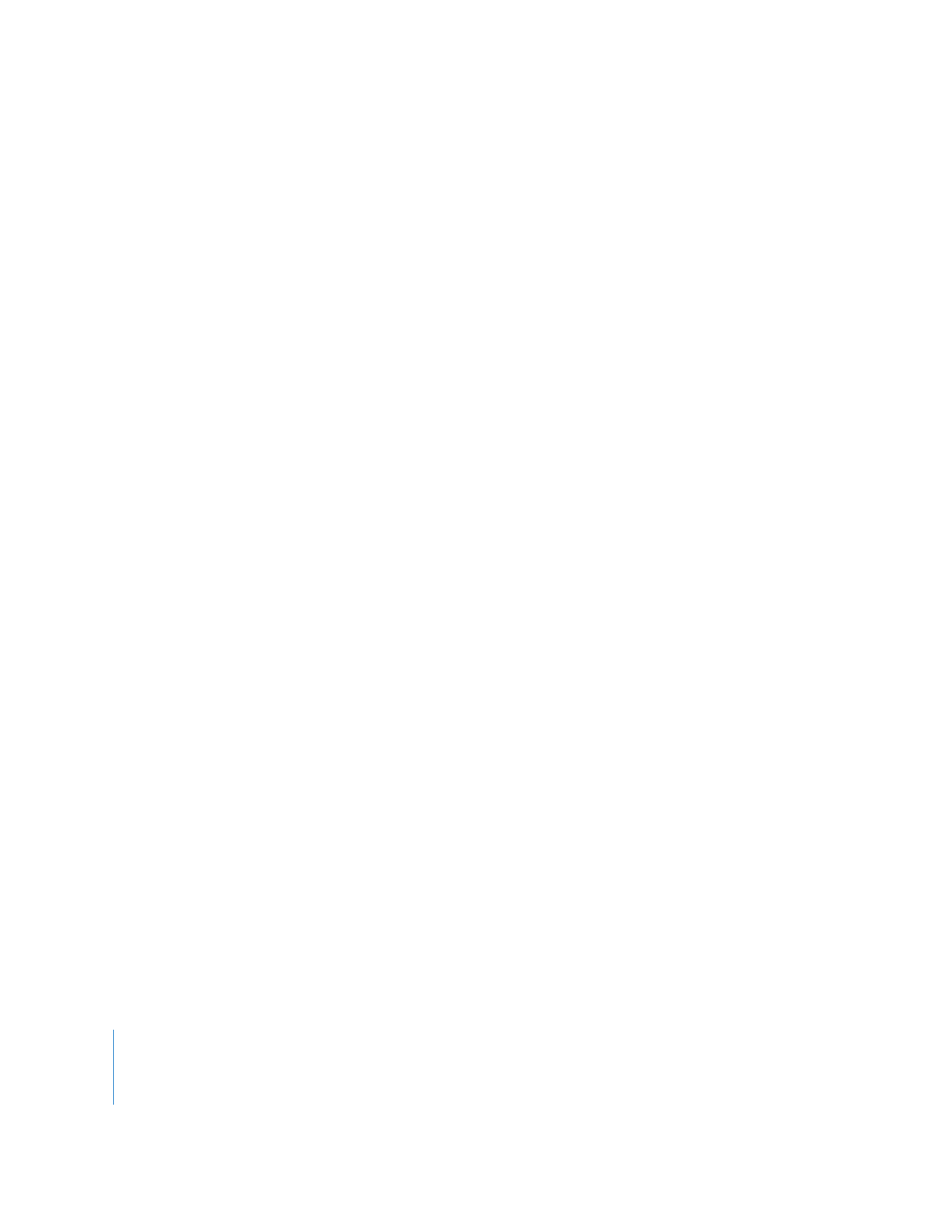
Ändern der Dauer von Standbildern
Nachdem Sie ein Bild in Ihre Sequenz eingefügt haben, besitzt es eine Standarddauer
von 10 Sekunden. Möglicherweise möchten Sie das Bild jedoch länger oder kürzer
abspielen lassen. Es gibt verschiedene Möglichkeiten, die Dauer eines Clips zu ändern.
Gehen Sie wie folgt vor, um die Standarddauer von Standbildern zu ändern:
1
Wählen Sie „Final Cut Pro“ > „Benutzereinstellungen“ und klicken Sie dann auf den
Titel „Bearbeiten“.
2
Geben Sie einen neuen Wert in das Feld „Standbilddauer“ ein.
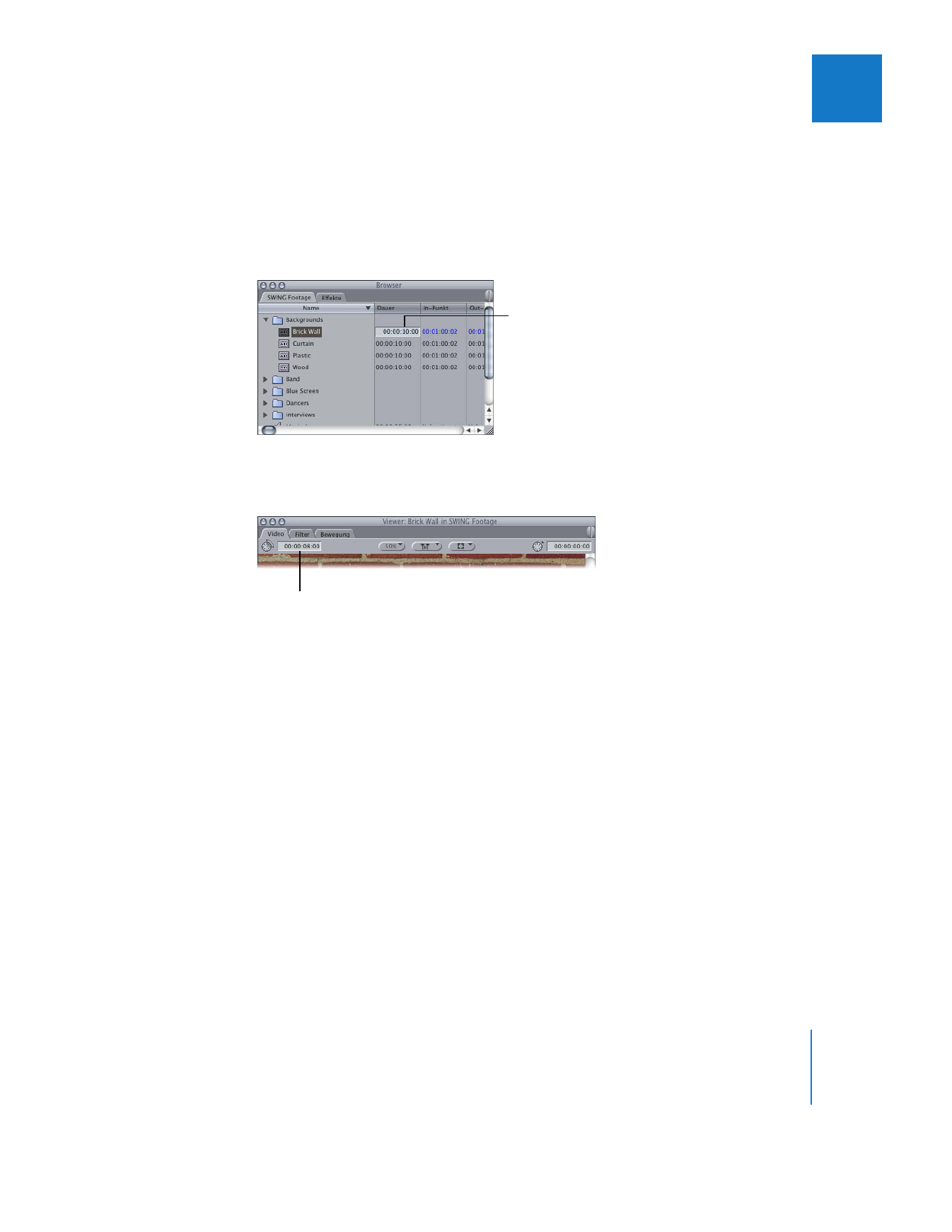
Kapitel 18
Arbeiten mit Standbildern, Grafiken und Fotos
417
II
Hinweis:
Diese Einstellung gilt lediglich für solche Grafiken, die Sie nach dem Ändern
dieser Einstellung importieren. Vorher importierte Grafiken behalten ihre ursprünglichen
In- und Out-Punkte bei.
Gehen Sie wie folgt vor, um die Dauer eines Clips zu ändern:
m
Wählen Sie im Fenster „Browser“ durch Doppelklicken die Spalte „Dauer“ für einen Clip
aus. Geben Sie anschließend eine neue Dauer ein.
m
Öffnen Sie einen Clip im Fenster „Browser“ durch Doppelklicken im Fenster „Viewer“.
Geben Sie anschließend einen Wert in das Feld für die Timecode-Dauer ein.
m
Wählen Sie einen Clip im Fenster „Browser“ aus. Wählen Sie anschließend Menü „Bear-
beiten“ > „Objekteinstellungen“ > „Format“. Klicken Sie auf den Titel „Zeitverhalten“ und
geben Sie anschließend einen Wert in das Feld „Dauer“ ein. Weitere Informationen
hierzu finden Sie in Band II, Kapitel 5 „Arbeiten mit Projekten, Clips und Sequenzen“.